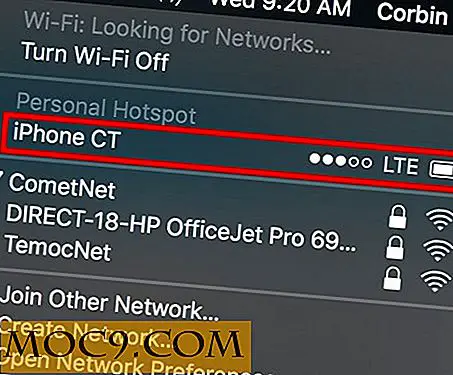Sådan korrekt installeres Android SDK på din Windows-pc
Hvis du planlægger at udvikle til Android-platformen, skal du installere Android SDK. Installering af Android SDK er ikke svært, men det kan være forvirrende for nye brugere, da SDK-bundtet til Windows ikke kommer med et almindeligt installationsprogram. Her er den rigtige metode til at installere Android SDK i din Windows-pc.
Bemærk : Denne vejledning er udført på Windows 8. Det fungerer også i Windows Vista og 7.
Før du kommer i gang
Android SDK kræver, at Java skal fungere. Så før du installerer Android SDK, skal du have en fungerende version af Java. Hvis du ikke har installeret Java, gør du det ved at downloade det fra den officielle hjemmeside. Du kan bekræfte forekomsten af Java i din pc ved at bruge kommandoen nedenfor i kommandoprompten.
java-version

Når du har bekræftet installationen af Java, kan du fortsætte med at installere Android SDK. Nogle af jer foretrækker måske Open Java (Open JDK - Open Source implementering af Java), men for tiden klamrer vi jævnligt af Oracle.
Installer Android SDK i Windows
Installation af Android i din Windows-pc er langt lettere end du tror. Gå over til Android's udviklerwebsted og klik på knappen "Download Eclipse ADT med Android SDK for Windows." Som navnet antyder, har dette bundle alle værktøjer som Eclipse-plugin, SDK-værktøjer, platformværktøjer, en version af Android og et systembillede. Hvis du bruger IDE andet end Eclipse, eller hvis du bare vil have SDK og platformsværktøjer, kan du downloade disse bundter under afsnittet "Se alle downloads".

Klik på knappen Download. Accepter termen og betingelserne, vælg enten 64-bit eller 32-bit og klik på download-knappen igen for at begynde at downloade Android SDK-pakken.

Når downloadingen er færdig, skal du udpakke ADT-bundtmappen til dit C-drev. Omdøb mappen til "android", så det bliver nemt at navigere.

For at Android SDK fungerer effektivt, kan du indstille miljøvariablerne, så du ikke behøver at indtaste den fulde sti til SDK-værktøjer (f.eks. adt ), når du vil bruge dem.
For at indstille miljøvariablerne skal du trykke på "Win + X" knappen og vælge "System" fra listen over muligheder.
Dette åbner et vindue Systemdetaljer. Klik på linket "Advanced System Settings" for at åbne den avancerede fane i vinduets systemegenskaber.

Klik her på "miljøvariablerne" for at åbne vinduet miljøvariabler.

Nu rul ned og vælg variablen "sti" under "systemvariabler" og klik på redigeringsknappen.

Kopier og indsæt nedenstående sti i redigeringsboksen adskilt af halvkolonner (;) og klik på OK-knappen for at gemme ændringer.
C: \ Android \ sdk \ værktøj; C: \ Android \ sdk \ platform-tools

Bemærk: Skift stierne i overensstemmelse hermed, hvis du har installeret Android SDK på et andet sted.
Med det har du installeret Android SDK med succes, og du kan begynde at bruge Android-værktøjer som adt og fastboot som du har brug for dem.
Gør kommentar nedenfor, hvis du står over for eventuelle problemer, mens du installerer Android SDK-værktøjerne.

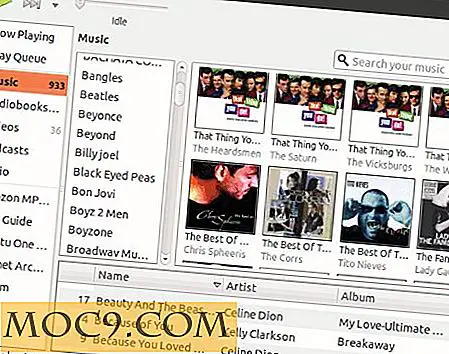

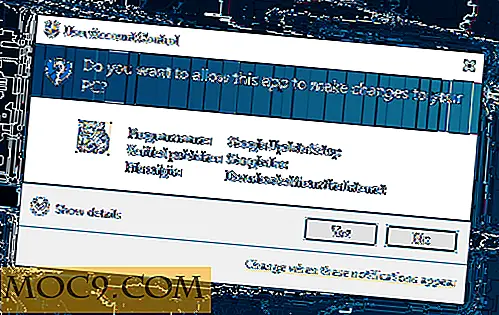
![Sådan synkroniseres dine empati-logfiler på tværs af forskellige computere [Linux Ubuntu]](http://moc9.com/img/empathy-logs-folder.jpg)